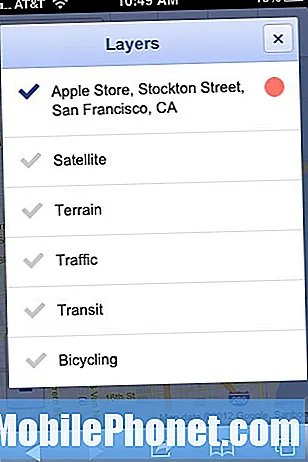Indhold
Din nye Samsung Galaxy S9 Plus kan muligvis stadig opleve frysninger og forsinkelser før eller senere, men sagen ved disse problemer er, at de er ret små og er meget nemme at rette. Der er tidspunkter, hvor en kraftfuld smartphone som S9 kan støde på ydeevnerelaterede problemer på grund af problemer med opbevaring. For eksempel, hvis du allerede har installeret hundredvis af apps på din telefons interne lager eller gemt store filer og videoer, er der en chance for, at din telefon kan køre langsomt med frysninger og forsinkelser. Frigør plads, og du kan løse disse problemer, men der er tilfælde, hvor du virkelig skal udføre nogle fejlfindingsprocedurer.
I dette indlæg vil jeg gå igennem i fejlfinding af din Samsung Galaxy S9 Plus, der holder fast og fryser. Vi vil forsøge at bestemme, hvad problemet handler om, og derfra kan vi udtænke en løsning, der kan løse det. Så hvis du er en af ejerne af denne fantastiske telefon og i øjeblikket bliver aflyttet af frysninger og forsinkelser, skal du fortsætte med at læse, da dette indlæg muligvis kan hjælpe dig på en eller anden måde.
Inden du går videre, hvis du fandt dette indlæg, fordi du prøvede at finde en løsning på dit problem, så prøv at besøge vores Galaxy S9 Plus-fejlfindingsside, da vi allerede har behandlet de fleste af de ofte rapporterede problemer med telefonen. Vi har allerede leveret løsninger på nogle af de problemer, der er rapporteret af vores læsere, så prøv at finde problemer, der ligner din, og brug de løsninger, vi foreslog. Hvis de ikke fungerer for dig, og hvis du har brug for yderligere hjælp, skal du udfylde vores spørgeskema til Android-udgaver og trykke på Send.
Sådan fejlfindes Galaxy S9 Plus, der fryser og halter
Når du løser dette problem, skal du først afgøre, om det skyldes en app, og derefter følger resten. Vi har stødt på sager tidligere, hvor nogle apps fik systemet til at gå ned eller påvirket telefonens ydeevne, hvilket resulterede i frysninger og forsinkelser. Når det er sagt, her er hvad du skal gøre først:
Kør din telefon i fejlsikret tilstand
Ved at gøre dette kan du afgøre, om problemet skyldes en eller nogle af dine apps. Alle tredjepartsapps er midlertidigt deaktiveret i denne tilstand, så hvis frysninger og forsinkelser forsvinder, mens telefonen er i denne tilstand, er det indlysende, at en af dem forårsager problemet. Den næste ting du skal gøre er at finde ud af, hvilken af dem der er synderen, og afinstallere den. Nu kører du din Galaxy S9 Plus i sikker tilstand:
- Sluk enheden.
- Tryk på og hold nede Strøm tast forbi modelnavnsskærmen, der vises på skærmen.
- Hvornår SAMSUNG vises på skærmen, slip Strøm nøgle.
- Straks efter at du har sluppet tænd / sluk-knappen, skal du trykke på og holde nede Skrue ned for lyden nøgle.
- Fortsæt med at holde Skrue ned for lyden tast, indtil enheden er genstartet.
- Hvornår Sikker tilstand vises i nederste venstre hjørne af skærmen, slip Skrue ned for lyden nøgle.
- I sikker tilstand kan du nu afinstallere apps, der forårsager et problem.
Hvis du allerede har i tankerne, at du mener er årsag til problemet, skal du følge disse trin for at afinstallere det:
- Stryg opad på et tomt sted på startskærmen for at åbne Apps bakke.
- Tryk på Indstillinger > Apps.
- Tryk på det ønskede program i standardlisten.
- Tryk på for at få vist forudinstallerede apps Menu > Vis systemapps.
- Tryk på AFINSTALLER > Okay.
Du skal muligvis afinstallere mere end en app for at løse dette problem, så det tager tålmodighed at finde ud af, hvilken der er synderen.
På den anden side, hvis frysninger og forsinkelser stadig forekommer i sikker tilstand, bliver du nødt til at udføre følgende procedurer.
Slet systemcaches, så de erstattes
Ydeevneproblemer kan også skyldes nogle korrupte cacher, og hvis problemet fortsætter med at bugse dig selv i sikker tilstand, bliver du nødt til at gå efter cacherne. Slet dem alle, så systemet opretter nye, der er helt kompatible med firmwaren. Du kan gøre det ved at køre din telefon i gendannelsestilstand og tørre cachepartitionen:
- Sluk enheden.
- Tryk på og hold nede Lydstyrke op nøgle og Bixby og tryk derefter på Strøm nøgle.
- Når Android-logoet vises, skal du slippe alle tre taster.
- Meddelelsen 'Installation af systemopdatering' vises i 30-60 sekunder, før indstillingerne for Android-systemgendannelsesmenuen vises.
- Tryk på Skrue ned for lyden tast flere gange for at fremhæve ryd cachepartition.
- Trykke Strøm for at vælge.
- Tryk på Skrue ned for lyden for at fremhæve Ja, dem og tryk på Strøm for at vælge.
- Når rensning af cache-partitionen er færdig, Genstart systemet nu er fremhævet.
- Tryk på Strøm tast for at genstarte enheden.
Din telefon tager lidt tid på at starte op, når cache-partitionen er slettet af dens indhold, da den genopbygger eller genskaber disse caches. Vær ikke bange, hvis telefonen sidder fast på logoet i et minut eller to efter dette, skal du bare ikke slukke for det, så det, der blev slettet, erstattes med succes.
Hvis problemet stadig vedvarer efter denne procedure, skal du prøve at udføre det næste trin.
Sikkerhedskopier dine filer og data, og nulstil derefter din telefon
Alle ydelsesproblemer kan løses ved en nulstilling, men du bliver nødt til at gå igennem besværet med at sikkerhedskopiere dine filer og data inden nulstillingen og gendanne dem efter. Men på dette tidspunkt har du ingen andre muligheder, så du bliver virkelig nødt til at gøre det.
Først skal du sørge for at sikkerhedskopiere dine vigtige filer og data, herunder dine kontakter, beskeder, billeder, videoer, musik osv. Efter sikkerhedskopieringen skal du deaktivere fabriksnulstillingsbeskyttelsen, så du ikke bliver låst ud af din enhed efter nulstillingen. . Når alt er indstillet og sikkerhedskopieret, skal du følge disse trin for at nulstille din telefon:
- Sluk enheden.
- Tryk på og hold nede Lydstyrke op nøgle og Bixby og tryk derefter på Strøm nøgle.
- Når det grønne Android-logo vises, skal du slippe alle nøgler ('Installation af systemopdatering' vises i cirka 30 - 60 sekunder, inden indstillingerne for Android-systemgendannelsesmenuen vises).
- Tryk på Skrue ned for lyden tast flere gange for at fremhæve 'slet data / fabriksnulstilling'.
- Trykke Strøm for at vælge.
- Tryk på Skrue ned for lyden tasten indtil 'Ja - slet alle brugerdata' er fremhævet.
- Trykke Strøm for at vælge og starte master reset.
- Når master-nulstillingen er afsluttet, er 'Genstart system nu' fremhævet.
- Tryk på Tænd / sluk-knap for at genstarte enheden.
Jeg håber, at denne fejlfindingsvejledning kan hjælpe dig med at løse problemet med din telefon. Hvis du stadig har andre bekymringer, som du vil dele med os, er du velkommen til at kontakte os når som helst eller efterlade en kommentar nedenfor.
Forbind dig med os
Vi er altid åbne for dine problemer, spørgsmål og forslag, så er du velkommen til at kontakte os ved at udfylde denne formular. Dette er en gratis service, vi tilbyder, og vi opkræver ikke en krone for det. Men bemærk venligst, at vi modtager hundredvis af e-mails hver dag, og det er umuligt for os at svare på hver enkelt af dem. Men vær sikker på at vi læser hver besked, vi modtager. For dem, som vi har hjulpet, bedes du sprede budskabet ved at dele vores indlæg til dine venner eller ved bare at like vores Facebook- og Google+ side eller følg os på Twitter.
Indlæg, du måske også vil tjekke ud:
- Sådan repareres Samsung Galaxy S9 Plus, der ikke tændes (nemme trin)
- Hvad skal jeg gøre, hvis din Samsung Galaxy S9 Plus begynder at køre langsomt (nemme trin)
- Sådan repareres din Samsung Galaxy S9 Plus med Black Screen of Death (nemme trin)
- Sådan fabriksnulstilles eller udføres Master Reset på Samsung Galaxy S9 Plus, og hvornår du skal bruge dem
- Sådan repareres Spotify, der fortsætter med at gå ned på Samsung Galaxy S9 Plus (nemme trin)
- Sådan repareres Facebook-app, der fortsætter med at gå ned på Samsung Galaxy S9 Plus? [Fejlfindingsvejledning]
- Galaxy S9 Plus-e-mail-installationsfejl: "Brugernavnet eller adgangskoden er forkert, eller POP3 / IMAP-adgang er ikke slået til for denne konto."